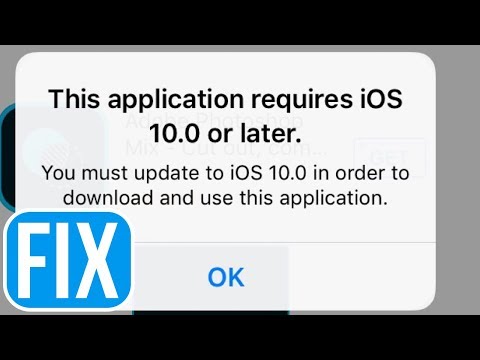Čo vašu potrebu
V priebehu rokov existuje veľa aplikácií pre systém iOS, ktoré vám pomôžu pripomenúť, kde ste zaparkovali. Niektoré z nich sú samostatné jednoúčelové aplikácie. Iní, ako populárny systém GPS / Driving Waze, obsahujú aj nástroj na pripomenutie parkovania.
S uvedením verzie iOS 10 však spoločnosť Apple uviedla vítané zlepšenie: pripomienky na parkovanie integrované priamo do aplikácie Mapy postavené priamo do iOS. Teraz je ľahké skontrolovať, kde je vaše auto bez aplikácií tretích strán … alebo si pamätať.
Takže čo potrebujete? Najprv budete potrebovať zariadenie so systémom iOS s čipom GPS (všetky telefóny iPhone a mobilné telefóny) so systémom iOS 10 alebo novším, ktorý je k dispozícii teraz.
Po druhé, budete potrebovať auto s integráciou Apple CarPlay alebo nejakou integrovanou Bluetooth (pripomienka na parkovanie používa stratu spojenia CarPlay / Bluetooth ako značku, že auto je zaparkované). Ak vaše auto nemá Bluetooth, vždy ho môžete pridať s jedným z týchto súprav.
Ak spĺňate tieto dve požiadavky, poďme sa pozrieť na to, že funkcia je zapnutá a spojená s vaším vozidlom a ako ju používať.
Ako ho nastaviť
V predvolenom nastavení by mala byť nová funkcia v systéme iOS 10 zapnutá bez toho, aby ste sa za vás museli obávať, ale to neznamená, že všetko sa deje bez problémov.
Uistite sa, že pripomenutie zaparkovaného auta je zapnuté
Trvá len sekundu alebo dve, aby ste skontrolovali, či je nastavenie zapnuté. Na zariadení so systémom iOS otvorte ponuku Nastavenia a prejdite nadol, až kým neuvidíte položku pre aplikáciu Mapy, ako je uvedené nižšie.


Spárujte svoj telefón s vaším vozidlom
Ak ste ešte nepoužívali Bluetooth v aute na telefonické hovory alebo prehrávanie hudby, budete musieť chvíľu chvíľu spárovať telefón s vozidlom. Zatiaľ čo proces inštalácie sa líši od vozidla po vozidlo, iOS strana vecí je vždy rovnaká.
Budete musieť umiestniť stereofónny alebo palubný systém vášho auta do režimu párovania Bluetooth a potom prejsť na položku Nastavenia> Bluetooth na vašom iPhone.

Pamätajte, systém funguje iba vtedy, keď je zapnuté Bluetooth. Ak vypnete funkciu Bluetooth vypnuté, neobdržíte pripomienky na parkovanie, pretože telefón nebude vedieť, kedy sa vaše auto blíži.
Ako používať pripomenutie zaparkovaného auta
Po zapnutí pripomenutia zaparkovaného auta a prepojenia vášho telefónu s vaším vozidlom sa pripomenutie parkovacieho auta automaticky nastaví vždy, keď zaparkujete a opustíte vozidlo. Môžete absolútne ignorovať túto funkciu, kým ju nepotrebujete,ale môžete s ním proaktívne komunikovať.
Najprv sa pozrime na to, ako môžete použiť funkciu Parkovaný automobil, aj keď absolútne nič neurobíte. Vždy, keď nie ste vo vašom vozidle, môžete skontrolovať svoje upozornenia - na snímke obrazovky nižšie môžete vidieť pripomienku k parkovaniu na paneli s upozornením na uzamknutie obrazovky iOS 10 a vyhľadať "Cieľové mapy". Nájdete tu položku pre "Parkovaný automobil".



Existujú však niektoré praktické funkcie, ktoré sú najlepšie dostupnépred musíte skutočne nájsť svoje auto.
Keď prvýkrát zaparkujete auto a vystupujete, iOS si všimne, že ste zaparkovaní. Môžete okamžite vytiahnuť funkciu Parkovaný automobil a urobiť niekoľko užitočných vecí. Najskôr môžete klepnúť na tlačidlo Upraviť polohu, ak ste si všimli, že lokalizácia GPS je trochu šikmá alebo je inak nepresná a znovu umiestnite parkovaciu značku. Ak napríklad vaše auto je pochované v obrovskej viacvrstvovej parkovacej štruktúre, môže sa stať, že by ste mohli posunúť značku na skutočný uličný vchod do parkovacej konštrukcie, takže pokyny pre návrat vás dovedú späť do príslušného vchodu.
Keď už hovoríme o obrovských parkovacích štruktúrach, prináša nám to dve ďalšie praktické funkcie: funkciu fotografie a poznámky. Namiesto otvorenia aplikácie pre fotoaparát a nasnímania pripomienky k parkovaniu, ako je nápis "Podlaha 1: ulička 28A", môžete priložiť obrázok priamo do menu pripomenutia parkovania značky (alebo iného okolitého orientačného bodu, ktorý pomôcť nájsť svoje auto) alebo vložiť textovú poznámku do pozície pre poznámky.
Teraz už nikdy nebudete strácať čas hľadaním vášho auta znova.Ešte lepšie, keď je Bluetooth aktivovaný a váš telefón je spárovaný s vaším vozidlom, môžete využiť inú cool funkciu iOS, ktorú ste uviedli späť do pripomienok na lokalite iOS s 9 umiestneniami, ktoré sa spúšťajú po opustení auta.